win10+ubuntu20双系统安装
电脑:暗影精灵5 air
内存:16G
硬盘:500G SSD + 1T 硬盘
笔者之前一直使用ubuntu单系统,偶尔想玩个游戏却不能,加上ubuntu系统下有些操作过于复杂,不如windows方便,于是想装个双系统,win10 + ubuntu20.04.6
制作启动盘最好在windows电脑上进行,ubuntu也有刻录的功能,但如果对命令不熟悉,可能会造成u盘报废,而windows下的工具既方便又安全。
准备启动盘
下载win10
win10下载:
https://www.microsoft.com/zh-cn/software-download/windows10
推荐下载工具安装,不过刻录u盘时需要联网
下载ubuntu20
https://cn.ubuntu.com/download/alternative-downloads
选择历史版本,找到要安装的版本。
找到桌面版64位系统的iso文件:ubuntu-20.04.6-desktop-amd64.iso,然后下载
之所以选择20.04的版本,是因为在尝试22.04时安装界面花屏了,无法安装,猜测是显卡驱动的问题。我的笔记本是独立显卡,目前22.04的版本小版本较低,可能还没有集成独显的驱动。
下载ubuntu下的n卡驱动
https://www.nvidia.cn/Download/index.aspx
下载ultraiso
https://www.ultraiso.com/
官网上只能下载最新版本(历史版本没找到链接)
最新版刻录是会提示报错,需要历史版本,这里使用的是9.1版
TODO: ultraiso9.1
(使用ultraiso时要保持英文输入法,中文输入法下会卡死)
刻录win10
windows系统盘的刻录比较简单,如果下载的是工具安装,则插好u盘后双击工具程序,然后一路确定就刻录完了。
如果使用iso文件,刻录方法与ubuntu相同
刻录ubuntu
1, 打开ultraiso程序,插好u盘
2, 在ultraiso界面选择打开按钮,选择iso文件打开
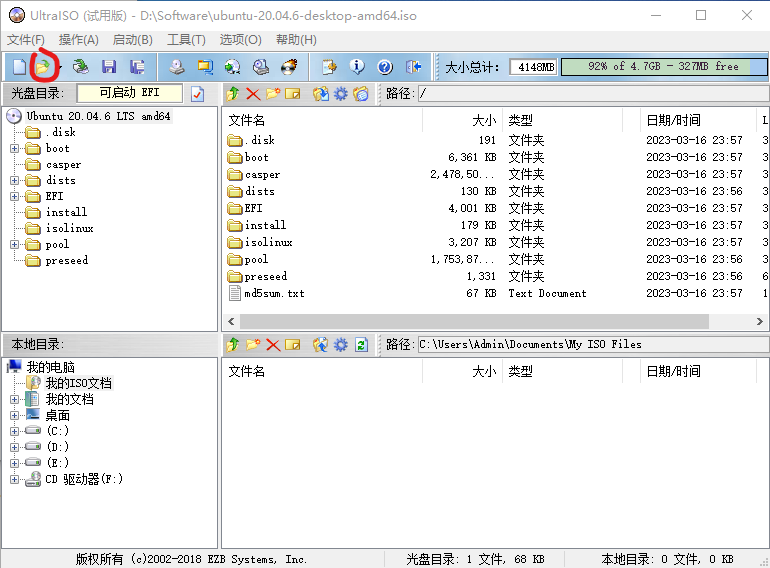
3, 选择 启动/写入硬盘映像,写入方式选择 usb-hdd 或 usb-hdd+
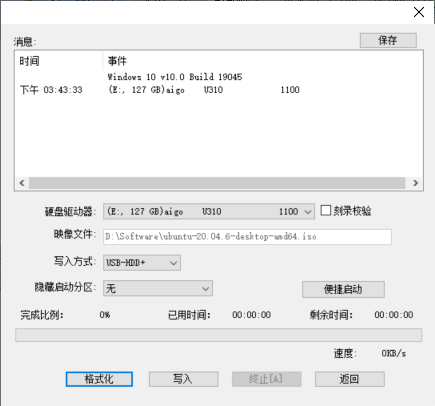
4, 刻录之前先进行格式化:
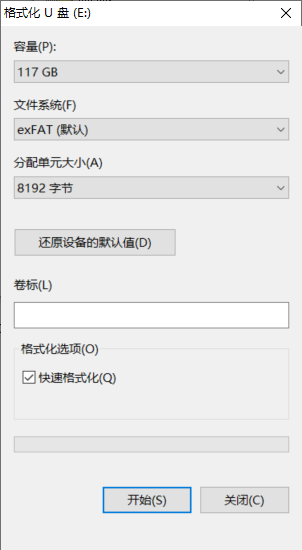
5,写入
安装win10
每个主板的bios不尽相同,总体来说要关闭安全模式(uefi),把usb启动放在第一位。
按F10进入bios,设置启动项:
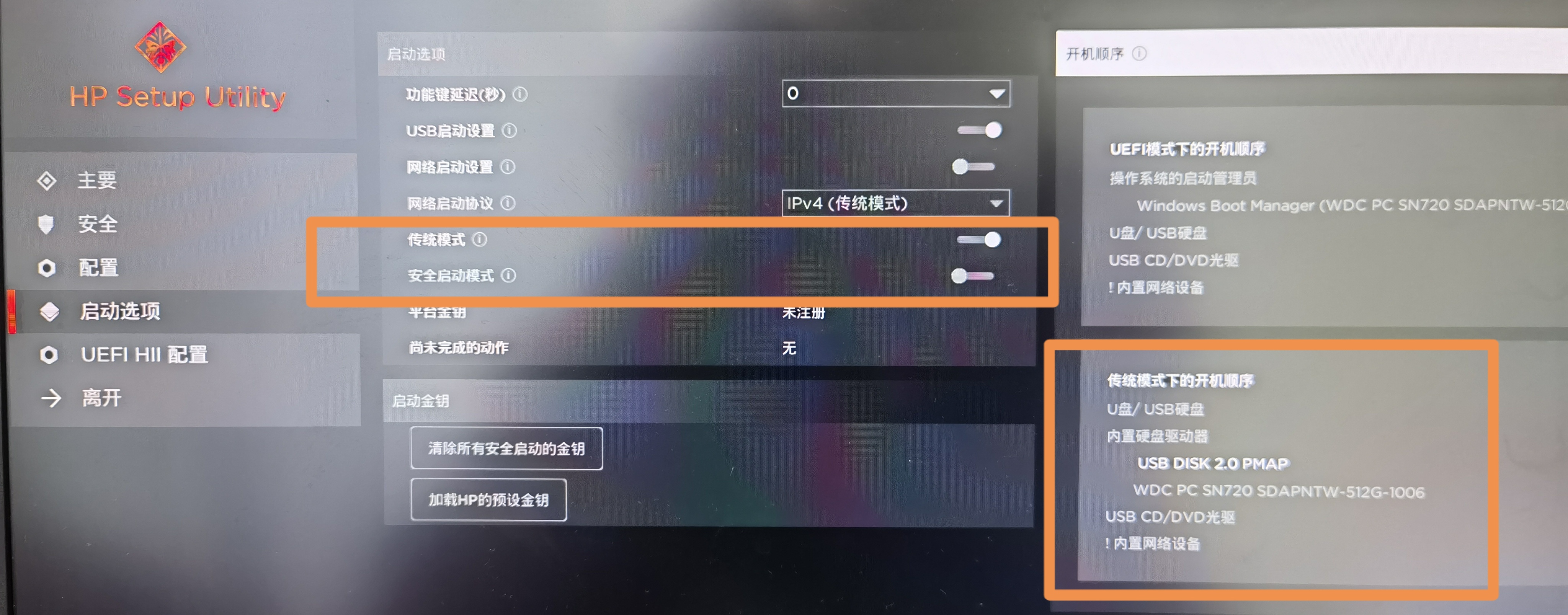
如果系统原先安装了windows,则可能无法直接进入usb。在开机时按F11,通过windows的系统恢复功能进入usb(可能惠普的电脑与众不同)

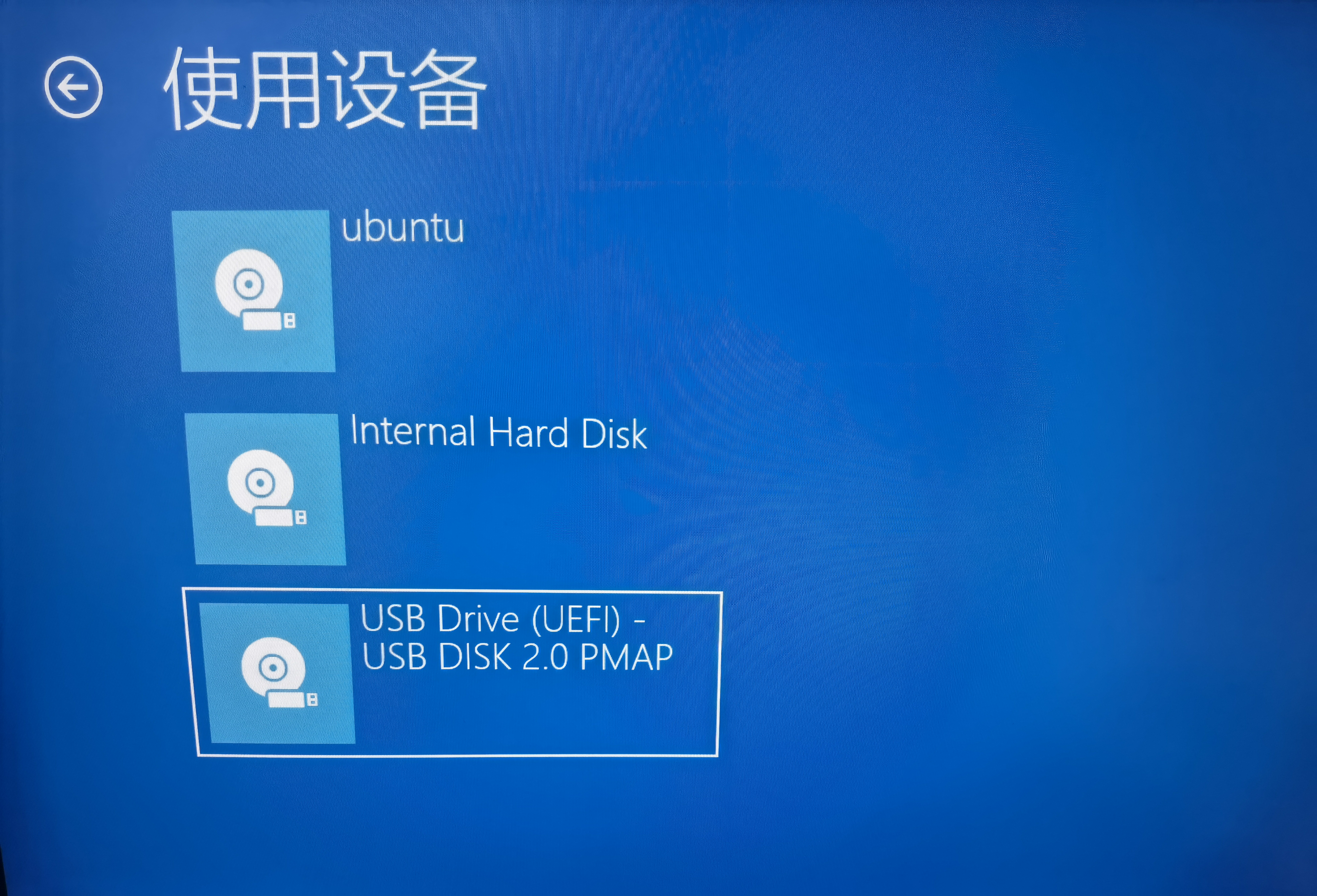
启动u盘后开始win10的安装,安装过程比较简单,不过多介绍。
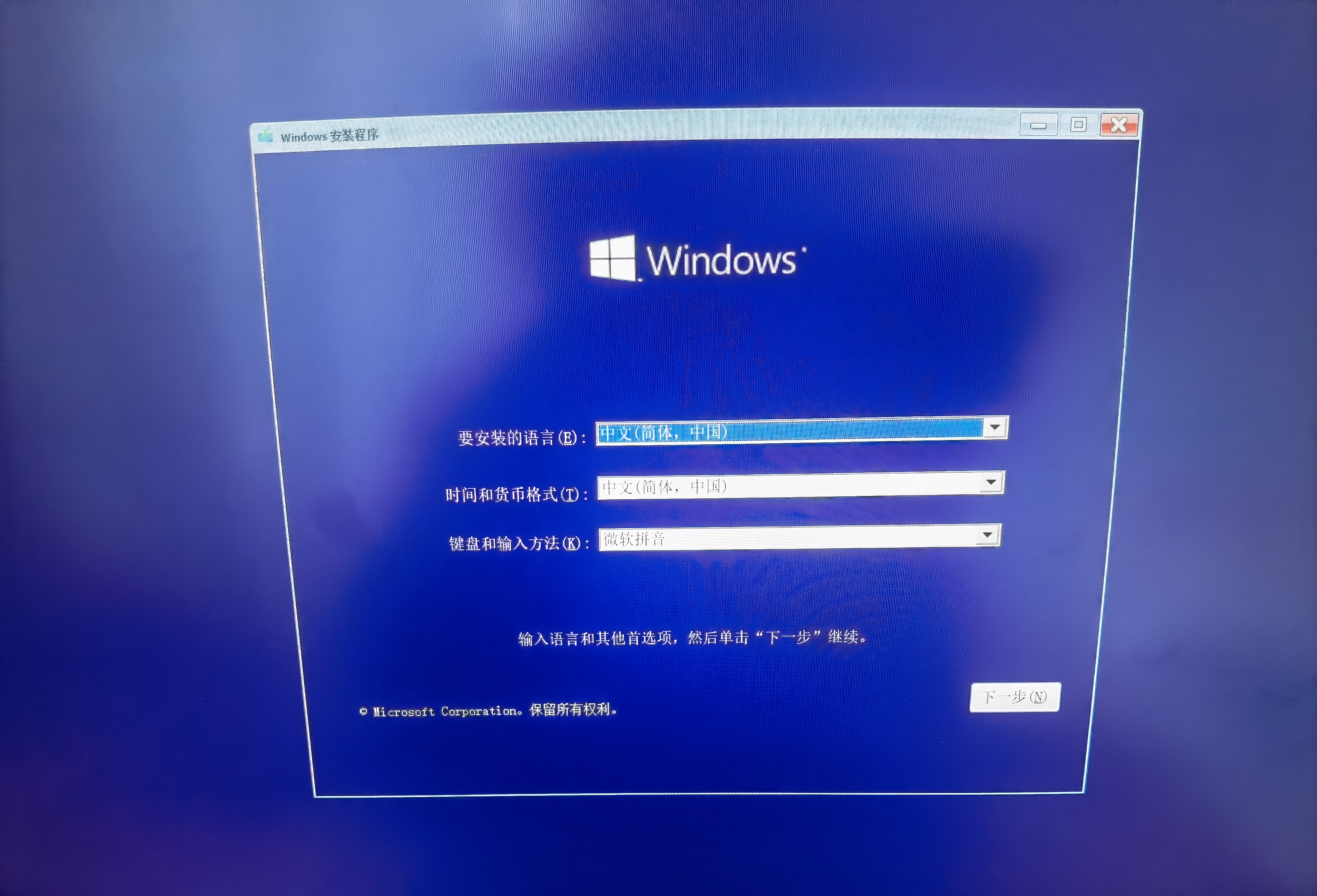
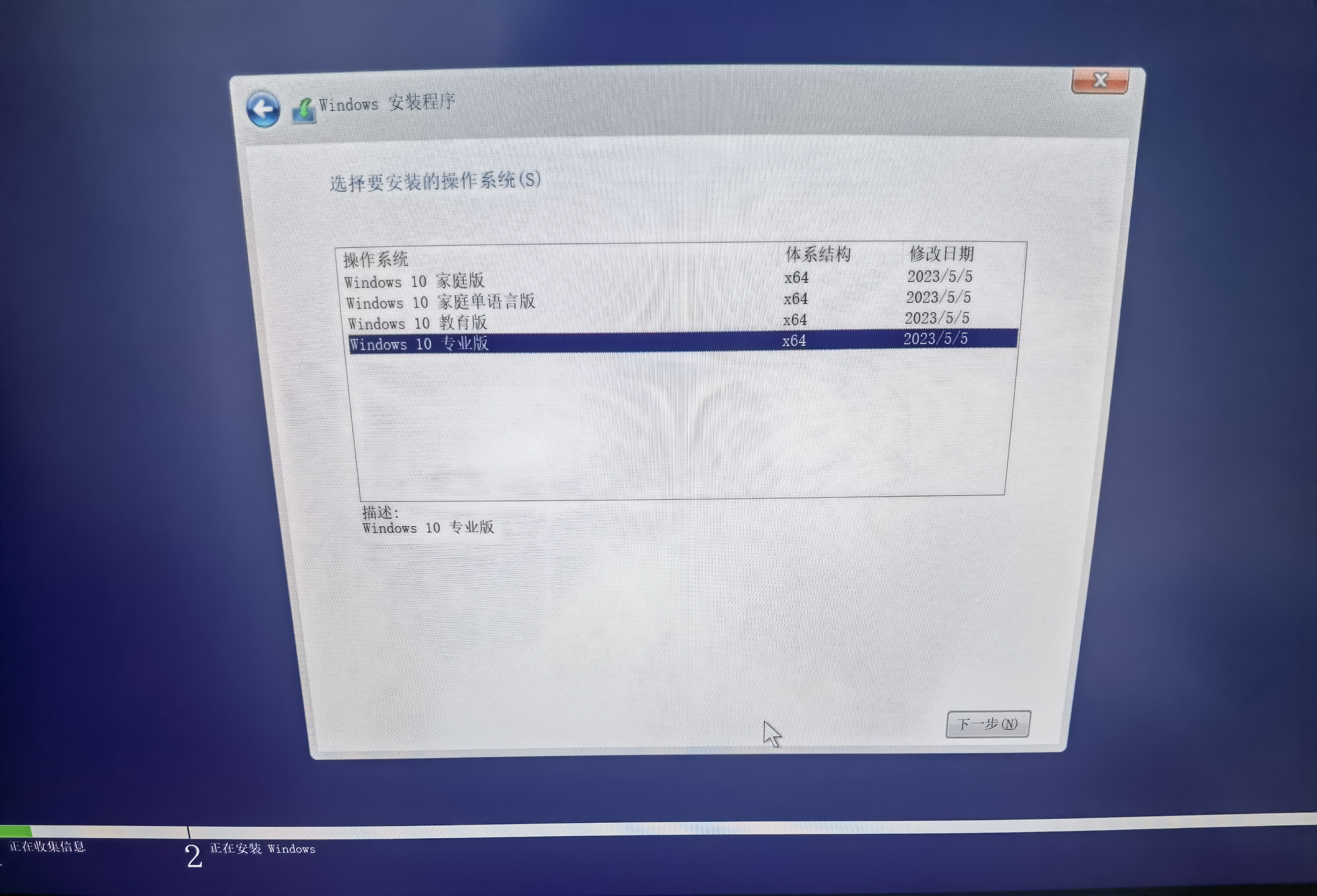
删除所有分区,可以看到最后只剩两个物理分区。把系统安装在ssd上:

经过数次重启和设置后安装完成。
安装完后可在cmd(管理员)执行以下命令关闭休眠功能,防止生成太大的休眠文件hiberfil.sys,节省空间:
powercfg -h off
安装ubuntu20
设置硬盘空间
由于是偶尔切换到windows系统,所以只配给ssd的240G的空间,其余ssd的130+G空间和整个1T硬盘分给ubuntu系统
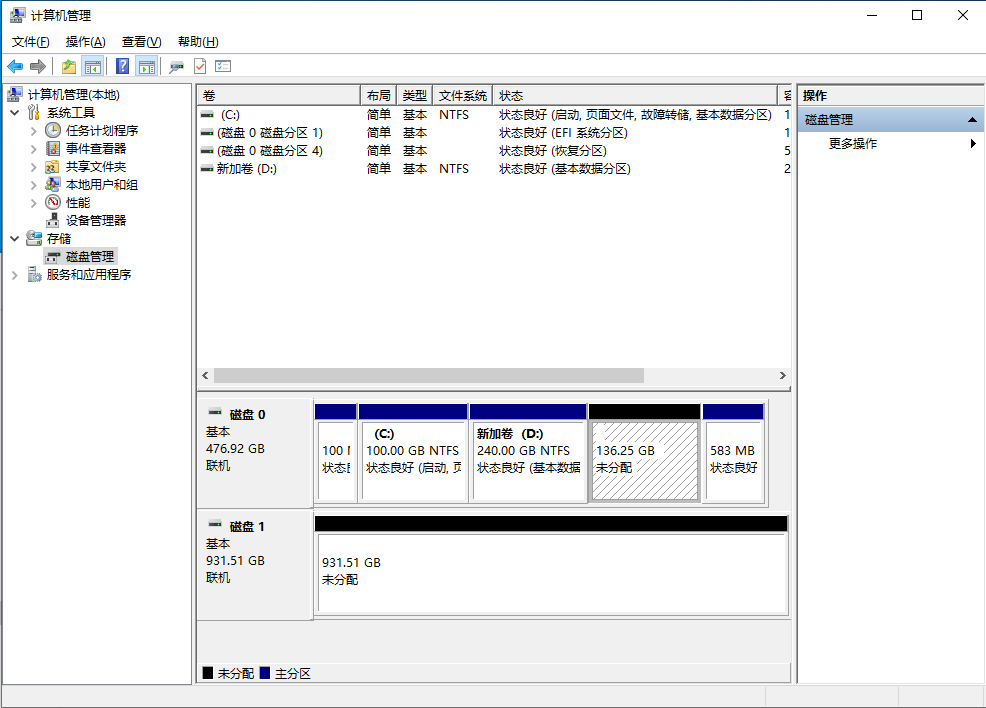
进入安装界面
重启进入安装界面(通过windows的恢复系统功能进入u盘的uefi模式开始安装,这个过程有点与众不同)
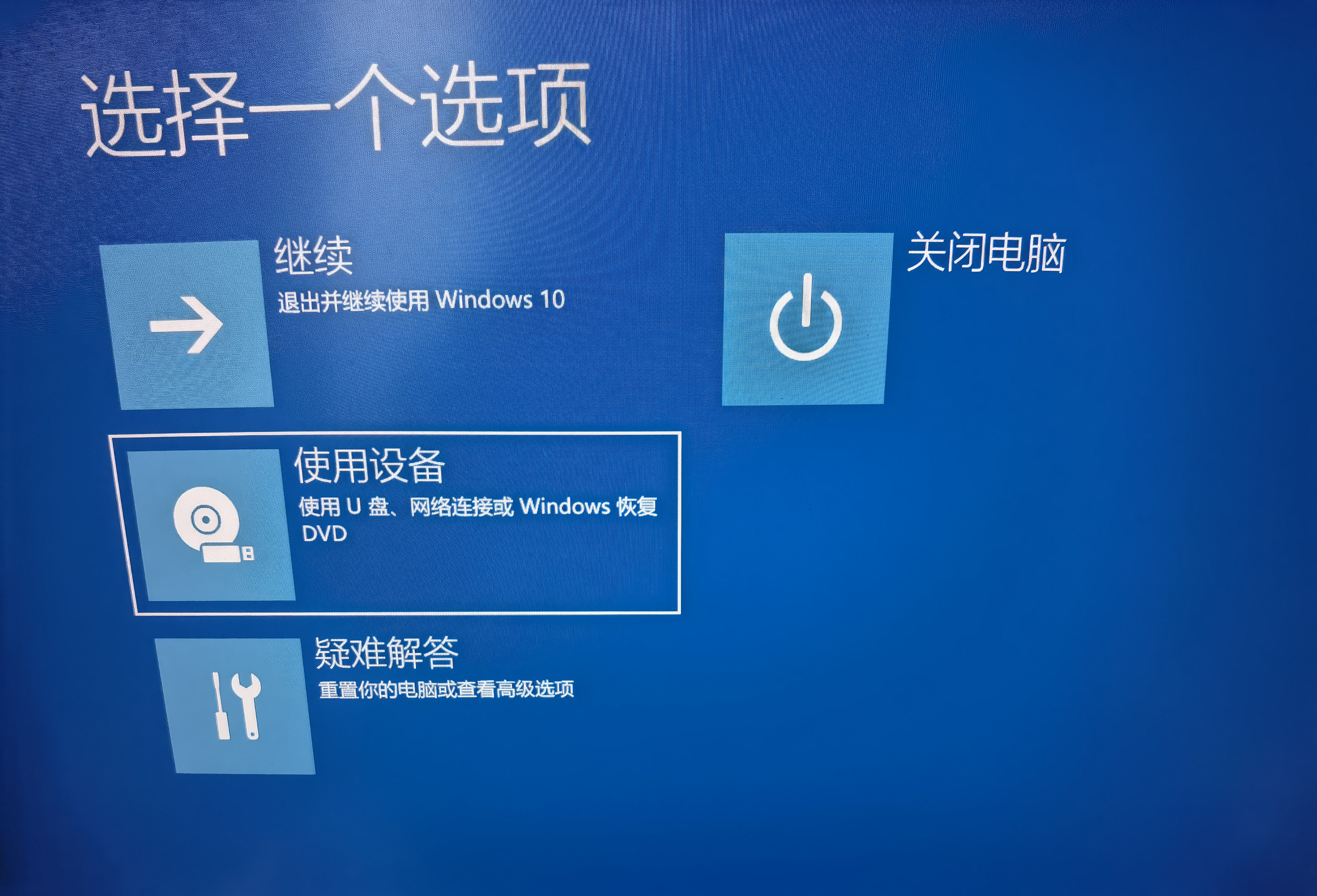

进入安装界面,选择Install Ubuntu:
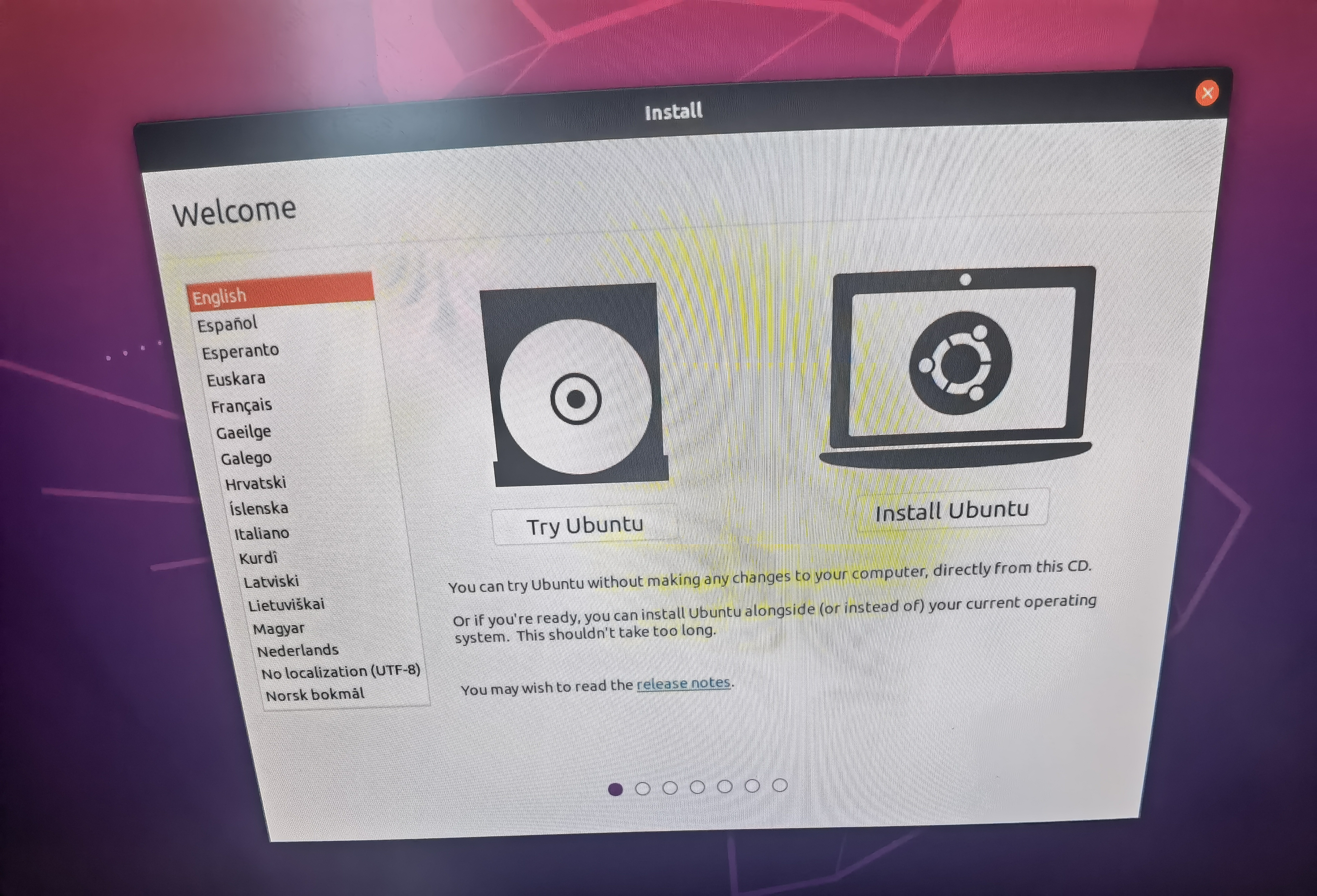
我选择安装第三方库,主要是省事,安装完再安这些也行:(要连无线,有线好像不起作用)
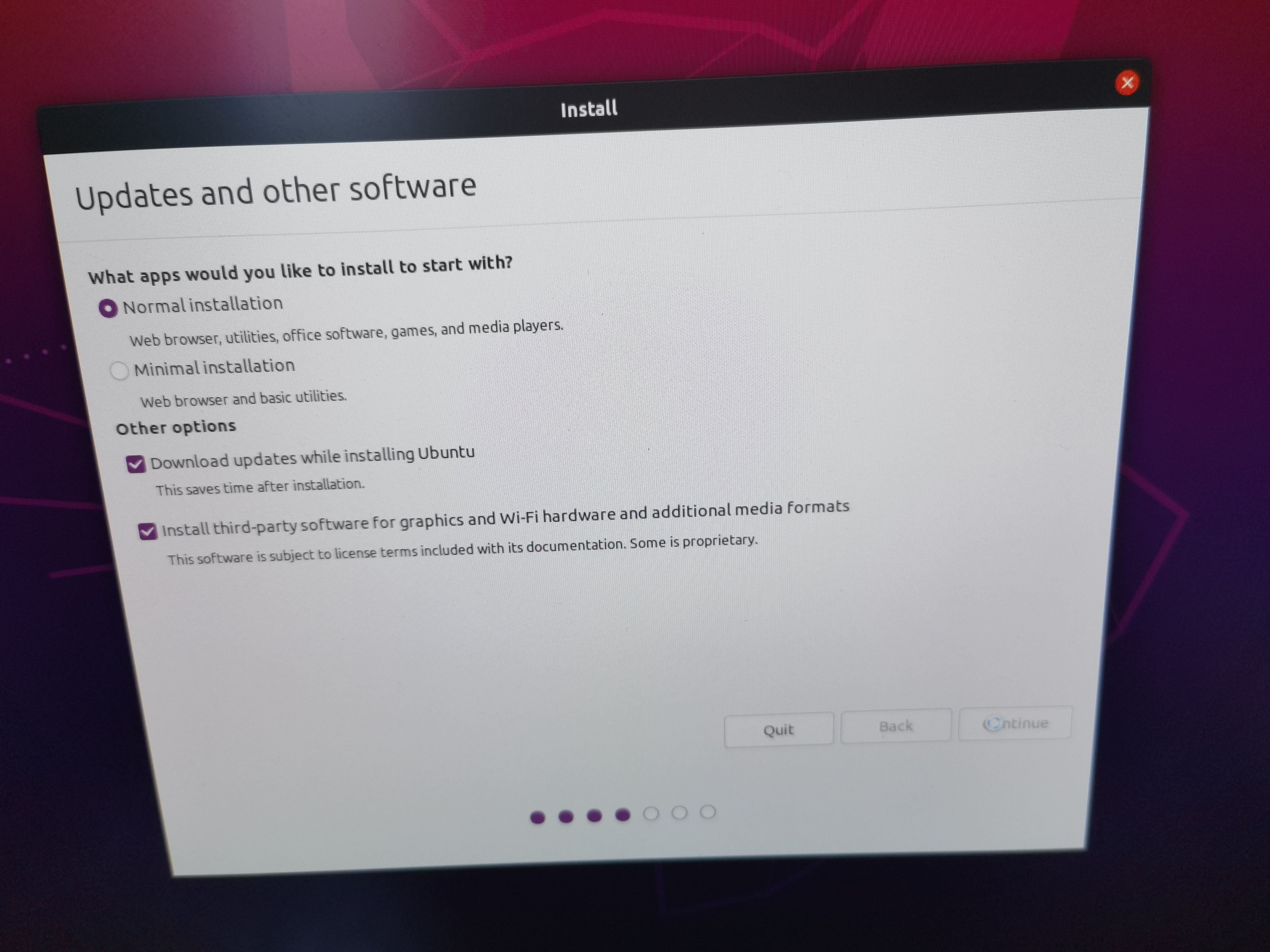
选择手动分区,如果选择第一个,则它可能会把分区搞得比较乱:
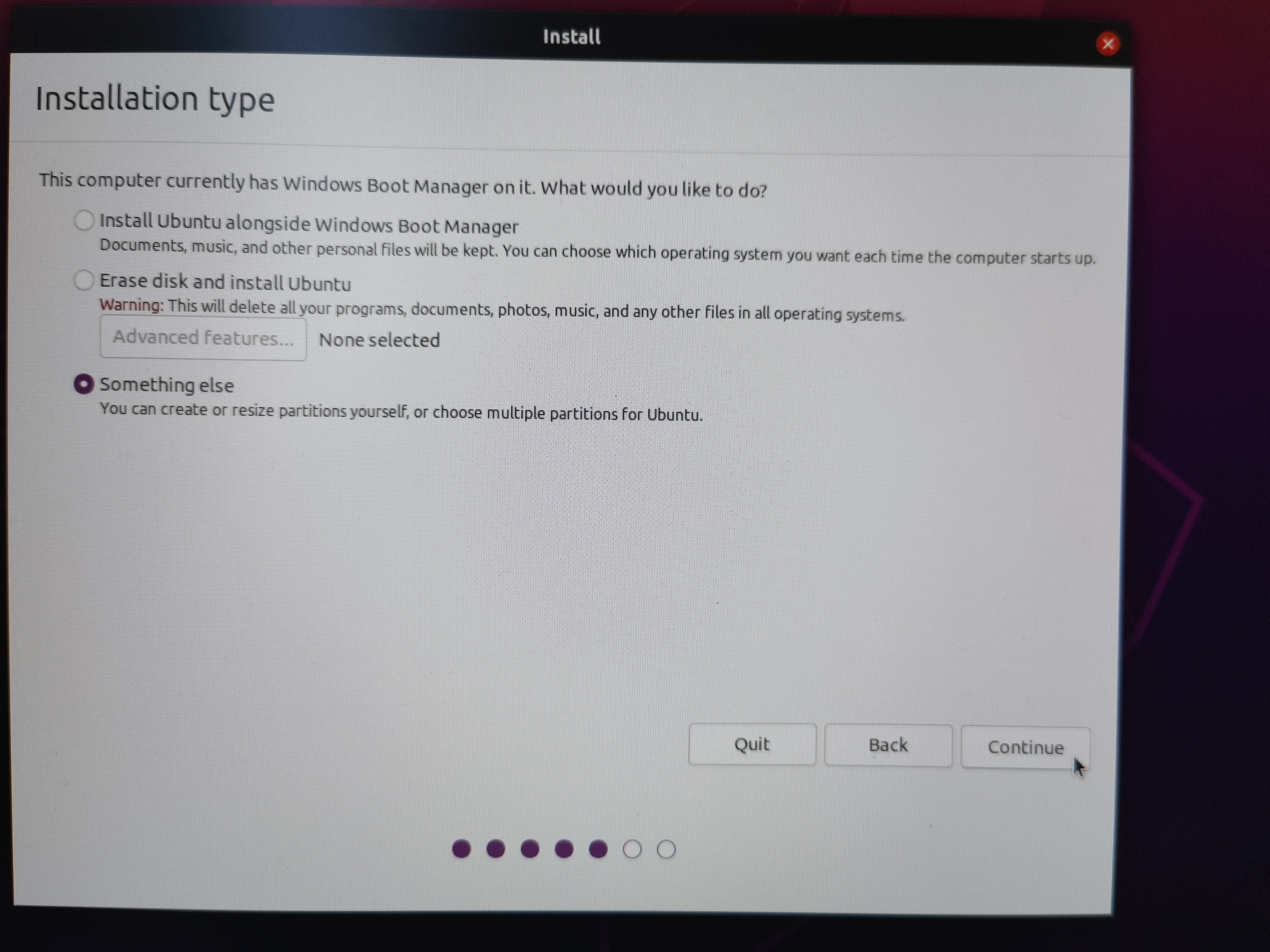
设置swap分区为主分区,分配16G大小(与内存一样大),ssd的剩余部分全部给根目录/,设为逻辑分区:(不必再单独设置/boot和/boot/efi分区)
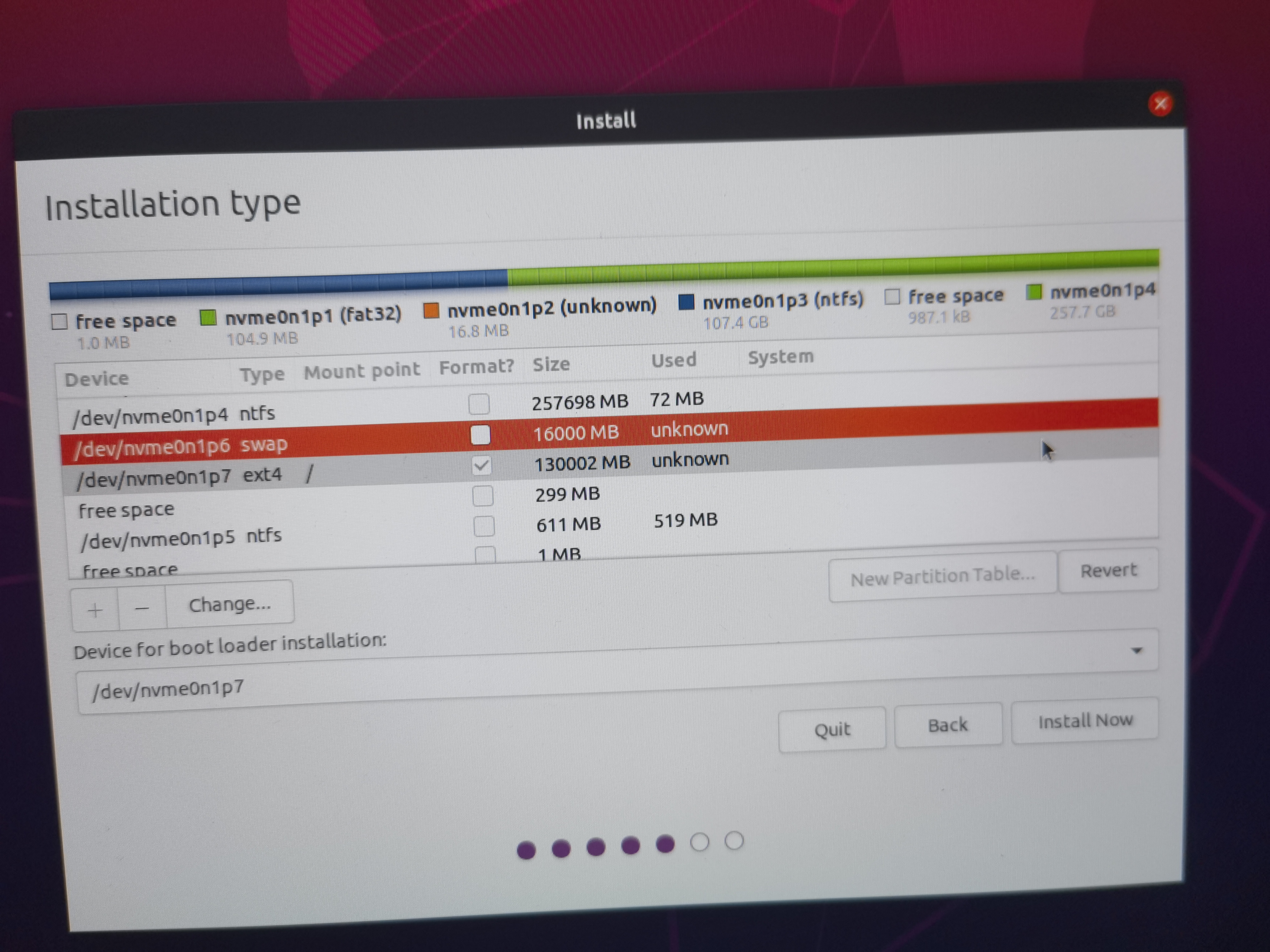
机械硬盘挂载到/mnt:
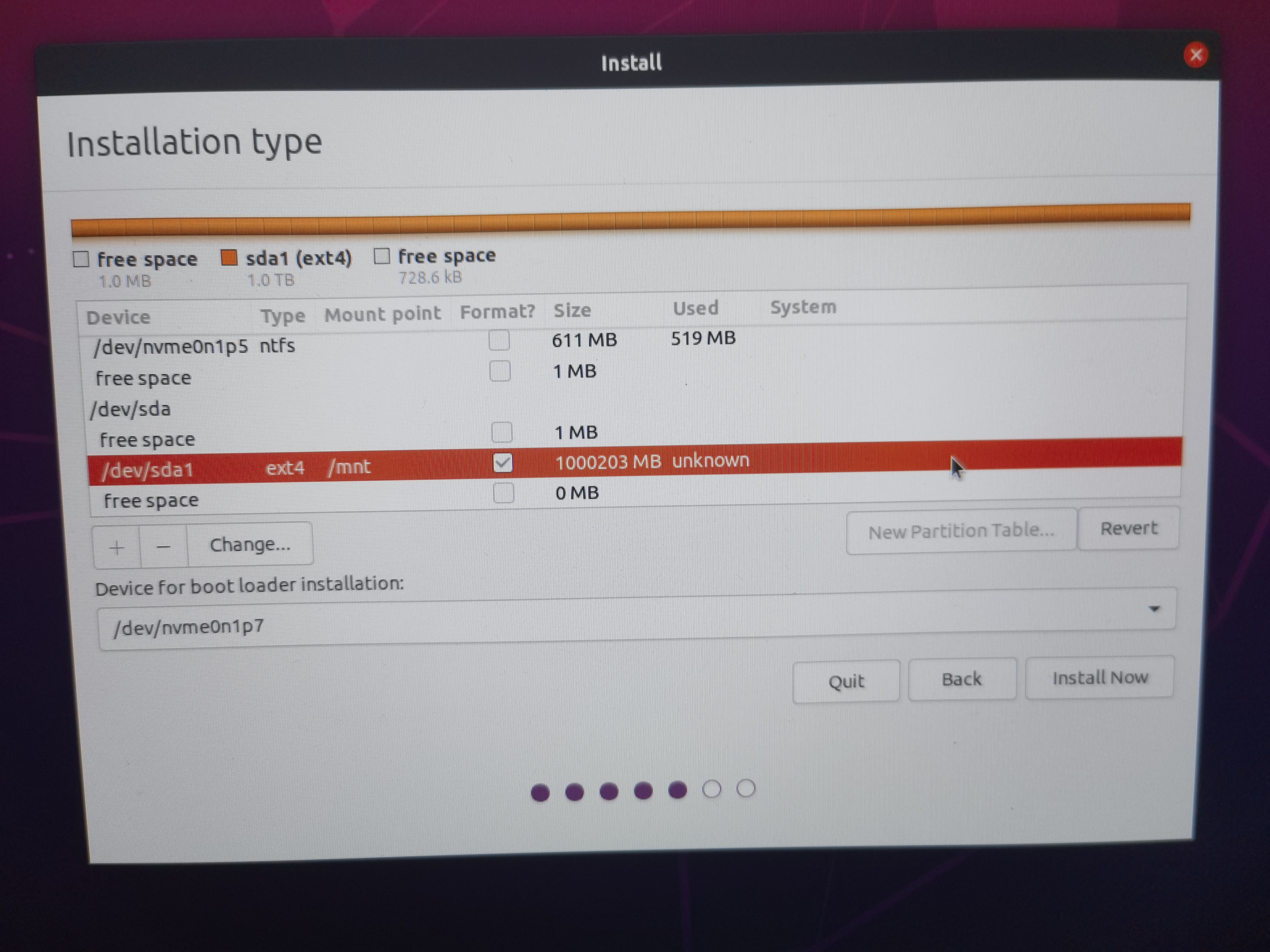
注意,分区对话框下面的boot loader安装位置选择根目录/所在的分区(如果设置了/boot,则与/boot相同)。
安装完成后拔掉重启,可以看到多了ubuntu启动项,进入ubuntu:
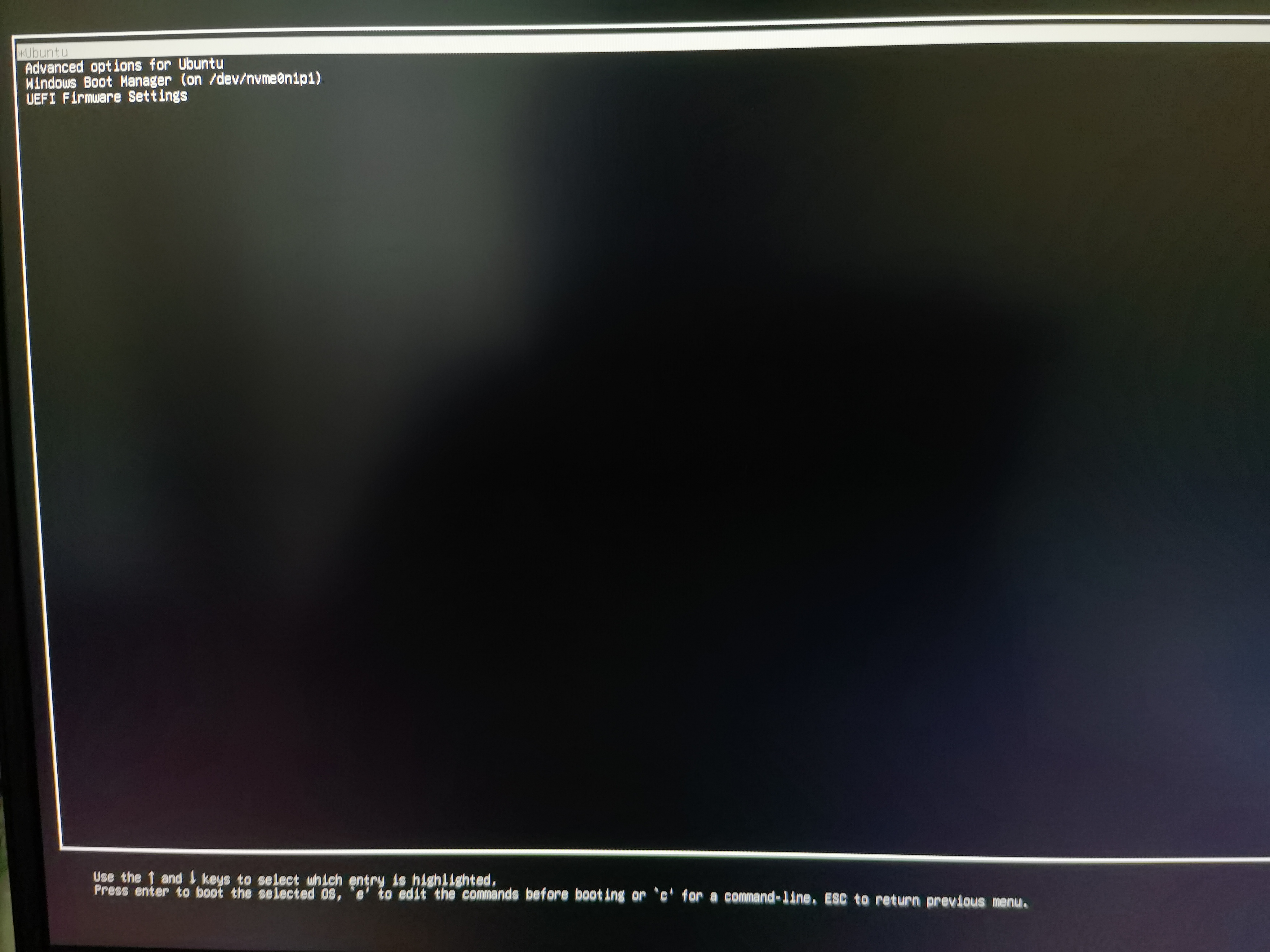
对于独显电脑,可能集显被bios屏蔽掉了,所以进入ubuntu会出现黑屏,这是因为显卡驱动的问题。
按Ctrl+Alt+F1(F1~F3)进入命令行模式,向/etc/modprobe.d/blacklist-nouveau.conf写入以下内容:
$ sudo vi /etc/modprobe.d/blacklist-nouveau.conf
blacklist nouveau
options nouveau modeset=0
执行:
$ sudo update-initramfs -u
安装nvida驱动:(先安装一个底版本驱动)
$ sudo apt-get install nvidia-384
按Ctrl+Alt+F6(F4~F12)回到图形界面,出现了图形登录界面:
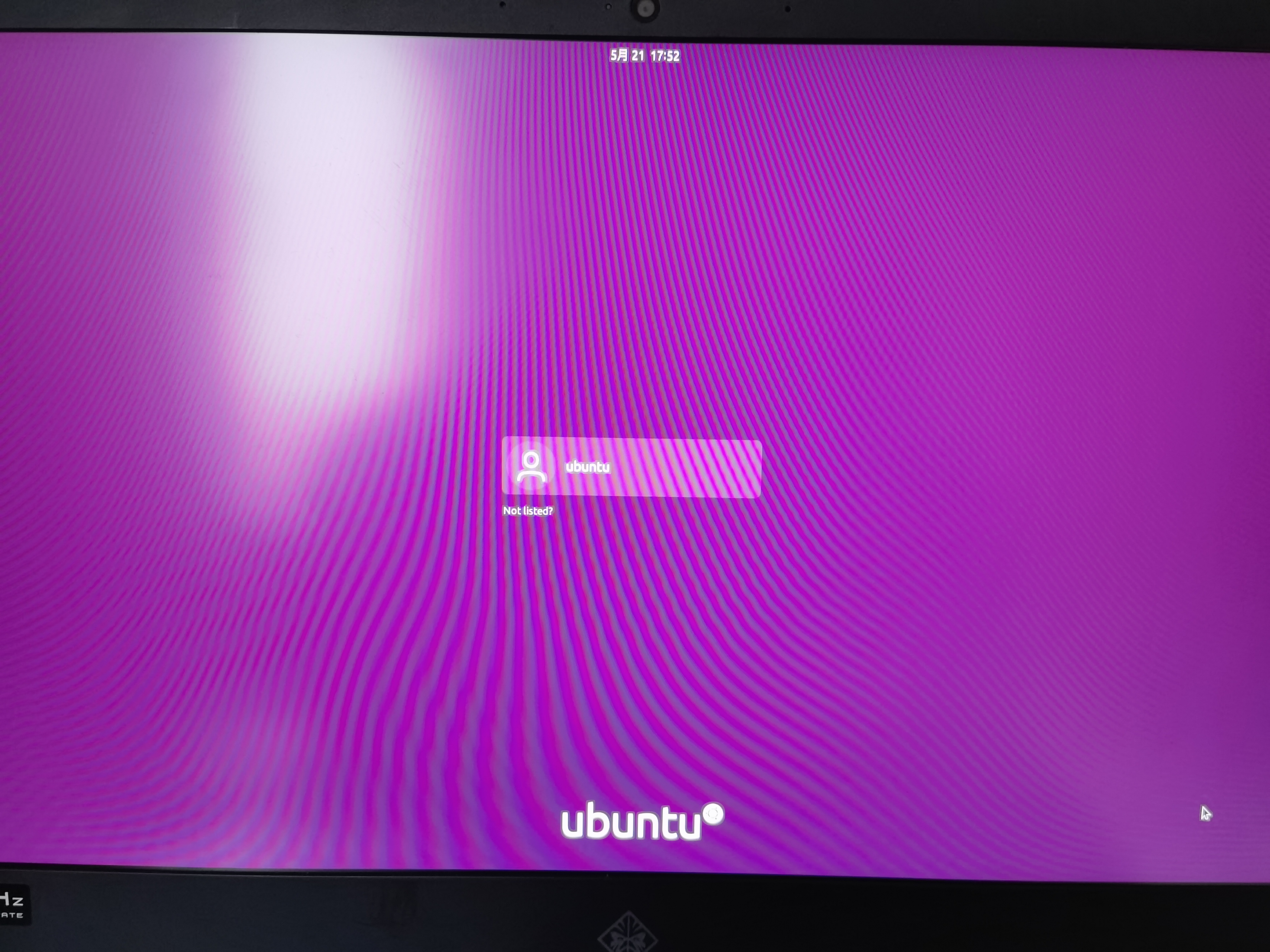
登录后再安装事先下载的nvidia驱动:
$ sudo bash NVIDIA-Linux-x86_64-525.116.04.run
查看显卡:
$ nvidia-smi
Mon May 21 11:29:15 2023
+-----------------------------------------------------------------------------+
| NVIDIA-SMI 525.116.04 Driver Version: 525.116.04 CUDA Version: 12.0 |
|-------------------------------+----------------------+----------------------+
| GPU Name Persistence-M| Bus-Id Disp.A | Volatile Uncorr. ECC |
| Fan Temp Perf Pwr:Usage/Cap| Memory-Usage | GPU-Util Compute M. |
| | | MIG M. |
|===============================+======================+======================|
| 0 NVIDIA GeForce ... Off | 00000000:01:00.0 On | N/A |
| N/A 55C P0 32W / 80W | 1128MiB / 8192MiB | 0% Default |
| | | N/A |
+-------------------------------+----------------------+----------------------+
+-----------------------------------------------------------------------------+
| Processes: |
| GPU GI CI PID Type Process name GPU Memory |
| ID ID Usage |
|=============================================================================|
| 0 N/A N/A 1116 G /usr/lib/xorg/Xorg 59MiB |
| 0 N/A N/A 1716 G /usr/lib/xorg/Xorg 770MiB |
| 0 N/A N/A 1850 G /usr/bin/gnome-shell 64MiB |
| 0 N/A N/A 2499 G gnome-control-center 2MiB |
| 0 N/A N/A 4223 G ...297663068761635264,262144 220MiB |
+-----------------------------------------------------------------------------+
ubuntu软件安装
安装截图软件:
$ sudo add-apt-repository -y ppa:linuxuprising/shutter
$ sudo apt-get update
$ sudo apt-get install shutter
输入法:
安装fcitx框架及它下的输入法:
sudo apt-get update
sudo apt-get install fcitx
sudo apt-get install fcitx-bin
sudo apt-get install fcitx-table fcitx-table-all
安装fcitx-table时会安装fcitx-pinyin,安装fcitx-table-all时会带有其他输入法比如五笔等。
打开输入法设置,打开语言支持:
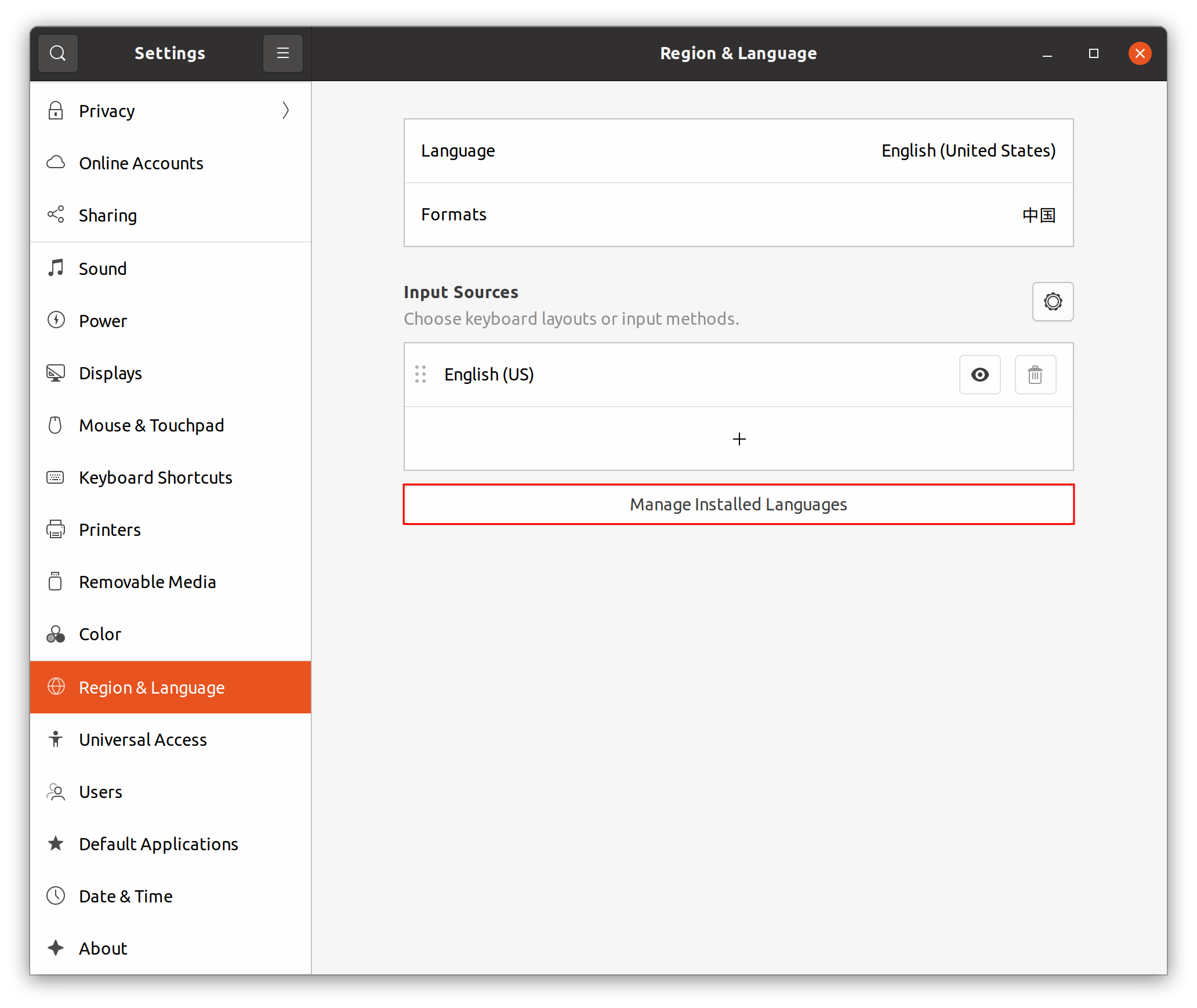
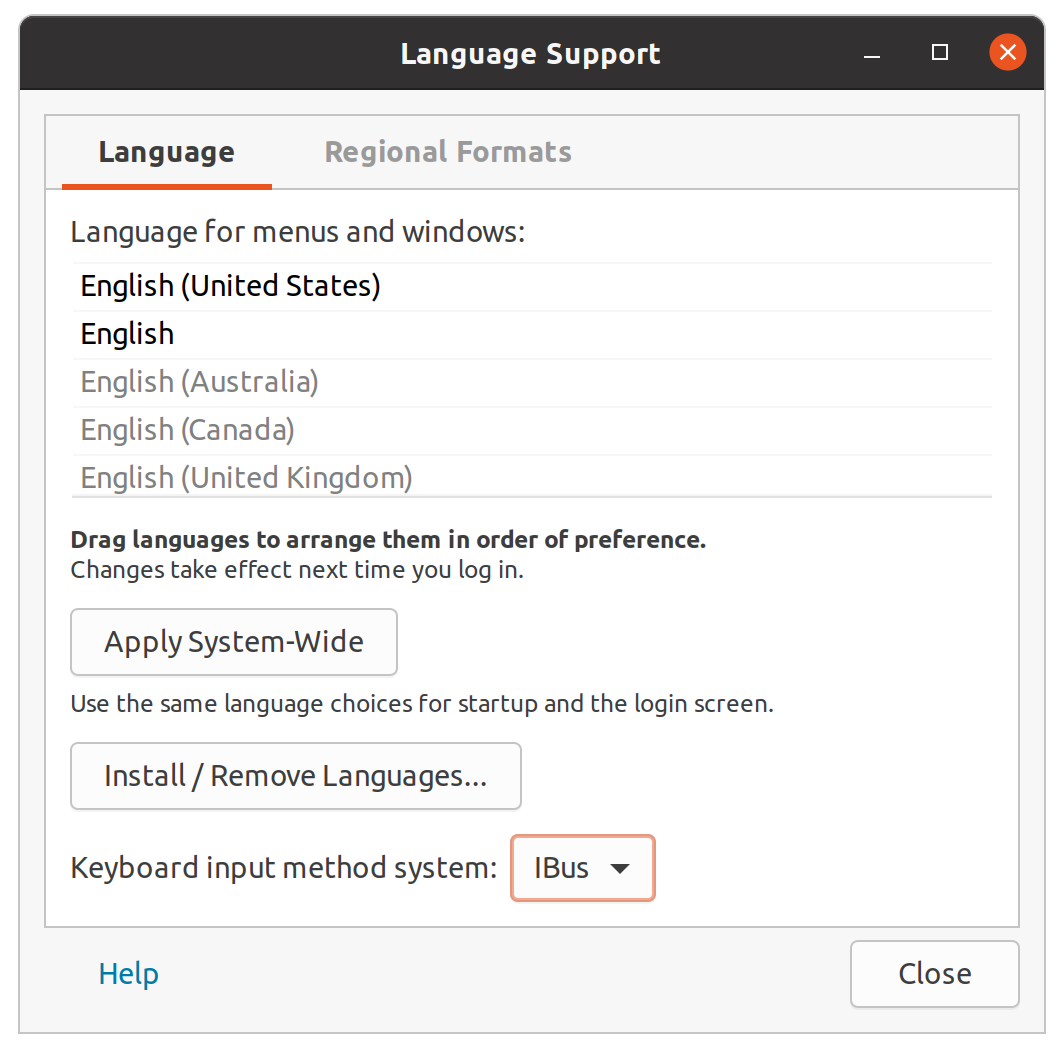
第一次打开时会提示安装相关组件,选择安装。
点击 安装/删除语言 按钮,增加汉语选项:
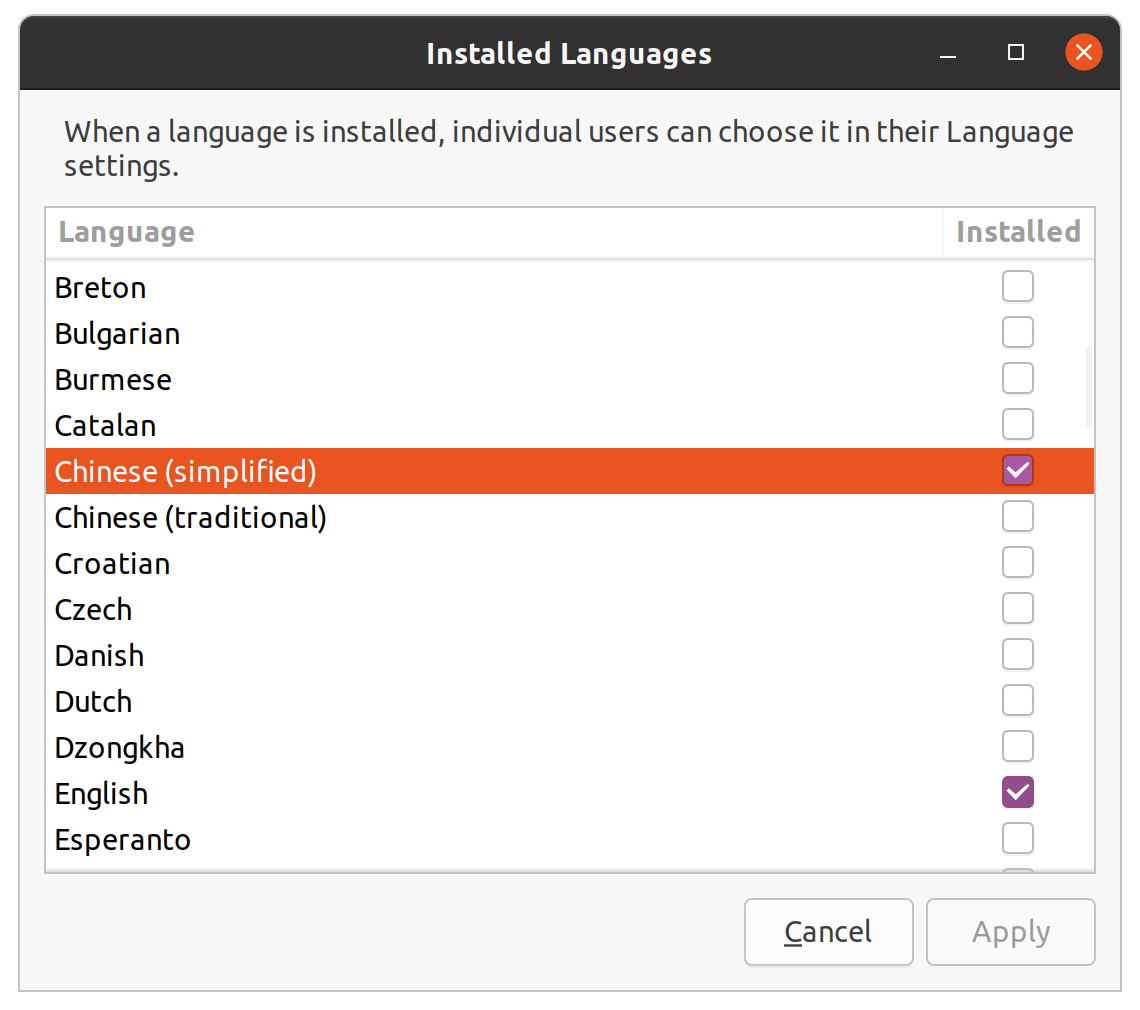
最下方的输入法系统默认是IBus,修改为fcitx,然后点击 Apply System-Wide 按钮。
重启fcitx,然后打开配置:

输入法增加了拼音选项:(可按自己需要增删输入法)
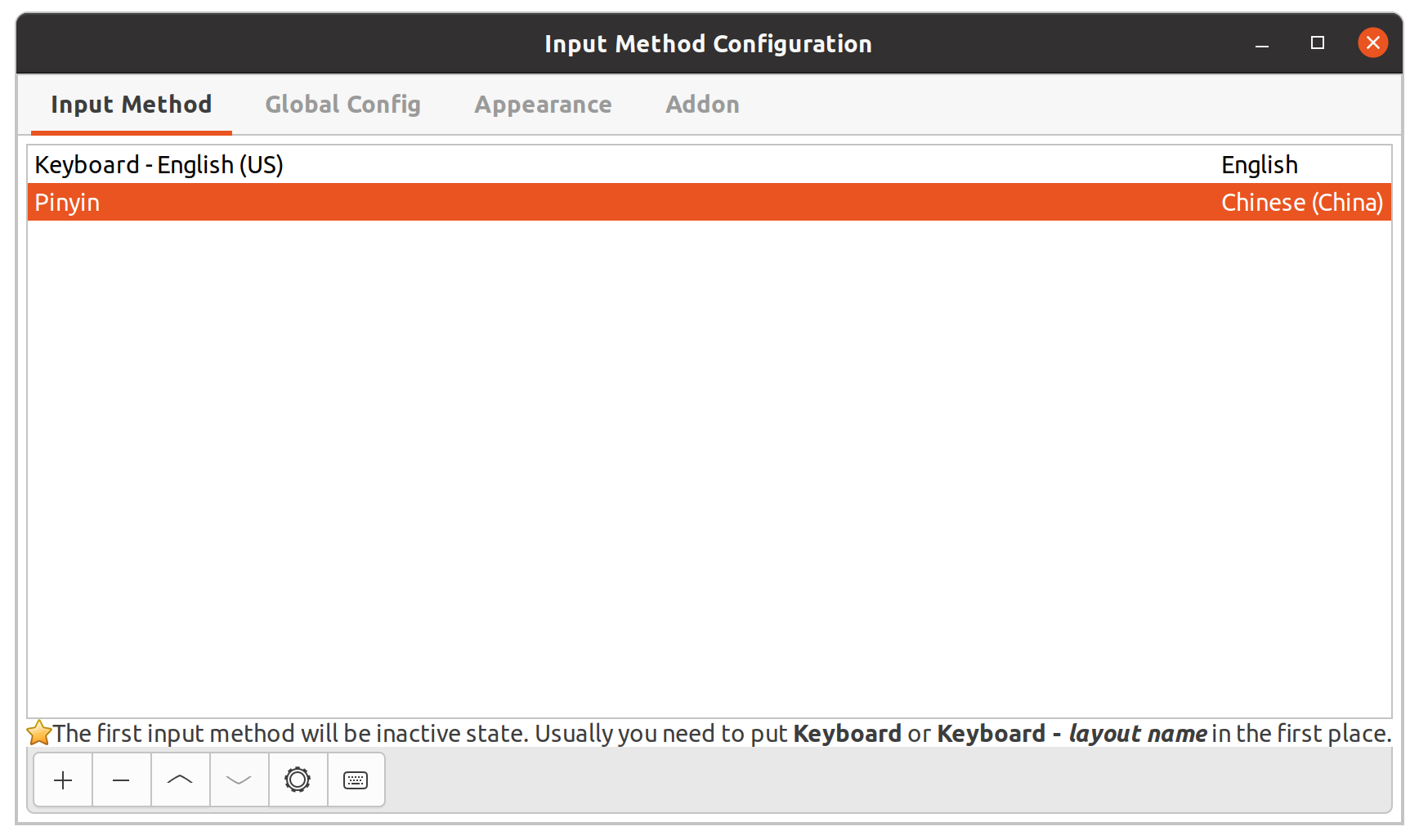
按Ctrl+Space切换输入法
卸载ibus
$ sudo apt-get remove ibus
重启。
cuda&cudnn
cuda下载:(run文件)
https://developer.nvidia.com/cuda-downloads
cudnn:
https://developer.nvidia.com/rdp/cudnn-download
# 卸载nvidia程序
$ sudo apt-get remove nvidia*
# 关闭所有设备:(进入命令行模式)
$ systemctl isolate multi-user.target
$ modprobe -r nvidia-drm
# 安装530版本
$ sudo sh cuda_12.1.1_530.30.02_linux.run
重启。
在.bashrc 文件最后加入以下内容:
$ vim ~/.bashrc
export PATH=$PATH:/usr/local/cuda-12.1/bin
export LD_LIBRARY_PATH=/usr/local/cuda/lib64${LD_LIBRARY_PATH:+:${LD_LIBRARY_PATH}}
重新加载:
$ source ~/.bashrc
$ sudo ldconfig
查看nvcc版本:
$ nvcc --version
nvcc: NVIDIA (R) Cuda compiler driver
Copyright (c) 2005-2023 NVIDIA Corporation
Built on Mon_Apr__3_17:16:06_PDT_2023
Cuda compilation tools, release 12.1, V12.1.105
Build cuda_12.1.r12.1/compiler.32688072_0
查看显卡信息:
$ nvidia-smi
Mon May 22 21:04:29 2023
+---------------------------------------------------------------------------------------+
| NVIDIA-SMI 530.30.02 Driver Version: 530.30.02 CUDA Version: 12.1 |
|-----------------------------------------+----------------------+----------------------+
| GPU Name Persistence-M| Bus-Id Disp.A | Volatile Uncorr. ECC |
| Fan Temp Perf Pwr:Usage/Cap| Memory-Usage | GPU-Util Compute M. |
| | | MIG M. |
|=========================================+======================+======================|
| 0 NVIDIA GeForce RTX 2070 w... Off| 00000000:01:00.0 Off | N/A |
| N/A 54C P0 34W / 80W| 863MiB / 8192MiB | 1% Default |
| | | N/A |
+-----------------------------------------+----------------------+----------------------+
+---------------------------------------------------------------------------------------+
| Processes: |
| GPU GI CI PID Type Process name GPU Memory |
| ID ID Usage |
|=======================================================================================|
| 0 N/A N/A 1125 G /usr/lib/xorg/Xorg 59MiB |
| 0 N/A N/A 1716 G /usr/lib/xorg/Xorg 360MiB |
| 0 N/A N/A 1850 G /usr/bin/gnome-shell 144MiB |
| 0 N/A N/A 2888 G ...93488007,2122548306438211475,262144 288MiB |
+---------------------------------------------------------------------------------------+


